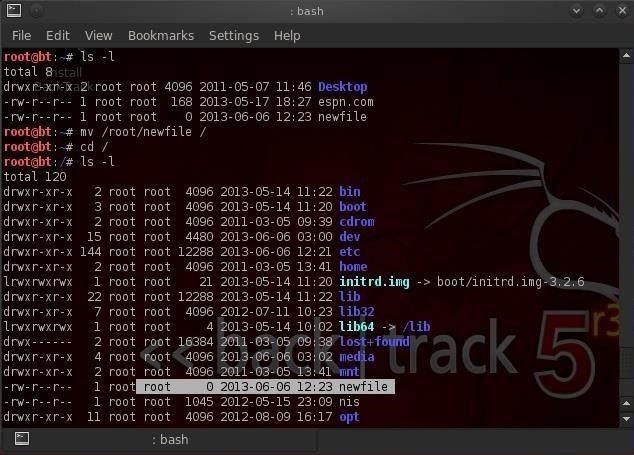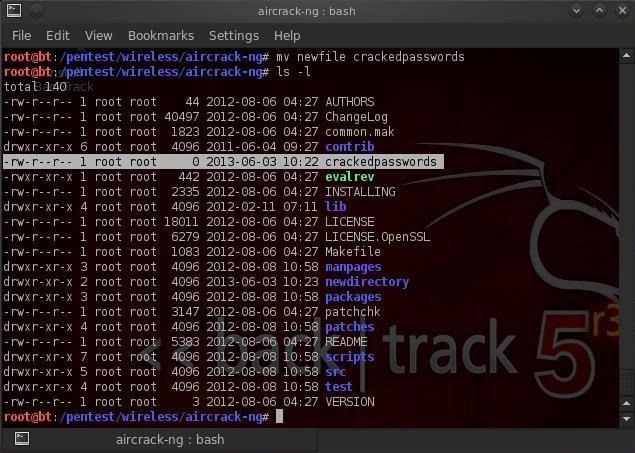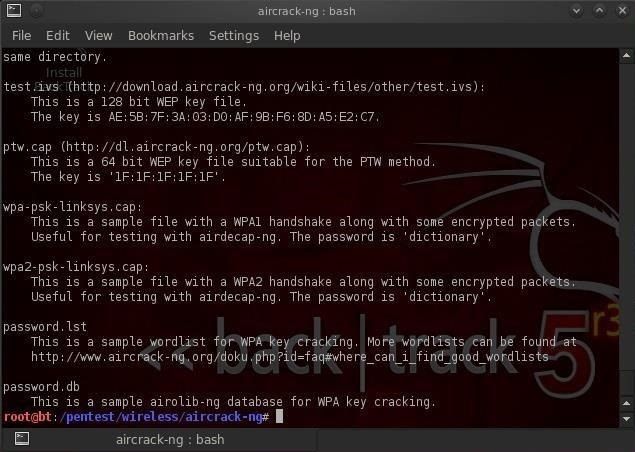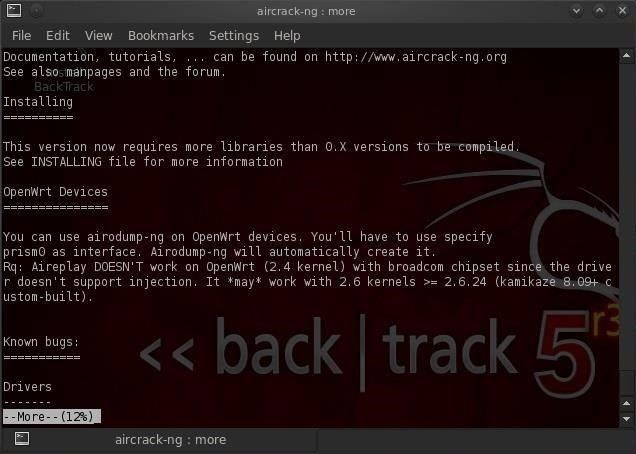专业地攻击:优秀黑客的Linux基础,part 3(管理目录和文件)
这是我第三篇关于黑客必须知道的Linux基础知识文章。虽然一些黑客工具在Windows和Mac上面都能使用,但是每一个真正的黑客都会使用Linux。
在这片教程里我将会讨论在Linux下的文件和目录复制,重命名,移动以及查看。然后我们会了解一些有关网络和网络配置的命令。
第一步:复制文件(cp)
在这个系列的上一篇文章里我在/pentest/wireless/aircrack-ng目录里创建了一个叫做newfile的文件。
现在想象我们需要在home目录下面复制这个文件,我们可以输入如下命令:
<pre>bt>cp newfile /root</pre>
我们只需简单地告诉Linux复制(cp)newfile到用户的home目录(在申明一次,这个root和文件系统的root不是同一个概念)。如果需要操作的文件就在当前目录下沃恩不需要指定所在的目录路径。cp命令将会在指定的路径创建一个文件副本,而被复制的文件将会原封不动。
从上面的截图可以看到,当我们将目录切换到home目录,使用ls命令可以发现一个newfile的副本已经被创建。
如果想要复制的文件不再当前目录下怎么办呢?那就只能输入准确的路径进行复制了,像下面这样:
<pre>bt>cp /etc/newfile /root</pre>
第二步:移动文件(mv)
很不幸,Linux没有将文件重命名的命令,所以用户一般使用mv命令去移动同时重命名文件。
假设我们刚才复制的newfile文件放错位置了,我们想将它移动到根目录下(/),这时就可以这样输入:
<pre>bt>mv /root/newfile /</pre>
这个命令意思是将newfile文件从root用户的home目录移动到根目录(/)。
有时候我们只想改变文件的名字但并不想移动它,mv命令也可以实现这样的功能。只需要简单地使用mv命令将一个源文件‘移动’到一个新文件名。就拿aircrack-ng目录下面的newfile文件为例吧。如果我们想将它重命名为‘cracjedpasswords’,我们可以这样输入:
<pre>bt>mv newfile crackedpasswords</pre>
注意这里我并没有使用目录路径,因为我只是将当前目录的文件移动到当前目录。如果我们现在运行ls命令就会看到newfile不见了,而crackedpasswords出现了。
第三步:查看文件(cat,more,less)
在命令行下我们可以通过cat命令来查看一个文件的内容。我们现在在/pentest/wireless/aircrack-ng目录下面做一个实验首先使用ls命令来查看目录下的文件。
从上面的截图注意到有一个叫做README的文件。通常软件开发者是通过这个文件来告诉用户重要的消息,特别是对于黑客工具,因为很多的黑客工具都是开源而很少提供了手册。让我们看一下这个文件的内容:
<pre>bt>cat READNE</pre>
当你运行这个命令,你会看到很多的文字从屏幕中闪过。很明显,这样的速度太快了不便于阅读,我们只能够拖动终端窗口的滚动条来看之前的内容。有没有更方便的方法呢?答案是肯定的。
有两个命令的用法和cat类似但是不会将所有的内容列出知道底部,他们就是more命令和less命令。这两个命令都很相似,一次只会显示文件内容的一页。首先我们尝试使用more命令:
<pre>bt>more README</pre>
就像你看到的一样,当我使用more命令去查看文件时,它会显示文件内容直到终端可见范围的底部,然后就会停下来等待指令。如果我按回车键,内容会滚动到下一行,如果我按空格键,内容会滚动到下一页。
现在让我们尝试一下威力更强的less命令(在一些Linux论坛里面很多人都说‘less is more’,就是说less命令比起more命令更为强大)。
<pre>bt>less README</pre>
可以看到使用less的效果和more的效果基本一致,尽管如此,我们注意到less会在左下角显示当前文件的名称。less命令相比起more命令多了文本搜索功能,我们可以输入正斜杠(/)然后输入想要搜索的内容。这是其中一个我为什么选择less而不是more的原因。
第四步:网络配置(ifconfig)
在这篇教程结束之前,我想向你们展示一个简单的网络命令,ifconfig。这个命令跟Windows下的ipconfig命令相似,都是列出主要的网络配置信息。
<pre>bt>ifconfig</pre>
就像你看到的那样,这个命令列出了系统网络配置的主要信息,例如:IP地址,掩码,广播地址,接口,MAC地址,等等。在将来的教程里我会话更多时间来讨论网络方面的知识。